Ты хочешь создать металлическую основу в Cinema 4D которая соединяет и стабилизирует столбы и фундамент? В этом уроке я покажу тебе, как ты можешь эффективно использовать рендер-экземпляры, чтобы сохранить оперативную память твоего компьютера, в то время как соединение между объектами остается гибким. Давай начнем!
Основные выводы
- Использование рендер-экземпляров уменьшает потребление памяти.
- Изменения исходного объекта немедленно применяются ко всем экземплярам.
- С помощью ручного перемещения и масштабирования ты сохраняешь контроль над своим дизайном.
Пошаговое руководство
Сначала назови металлическую основу соответствующим образом. Дважды щелкни по объекту и назови его «Металлическая основа». Это поможет тебе улучшить организацию внутри твоего проекта и избежать путаницы.

Теперь тебе нужно разместить металлическую основу не только в одном месте, но и в нескольких. Самый простой способ сделать это - использовать рендер-экземпляры. Это гарантирует, что исходные данные будут экономиться. Выбери объект, перейди к настройкам SDS и найди меню экземпляров. Здесь у тебя есть возможность выбрать обычные экземпляры, рендер-экземпляры и многоэкземпляры. Выбери рендер-экземпляр, так как он занимает очень мало места в оперативной памяти.
После того, как ты выбрал рендер-экземпляр, перемести объект в нужное место. Избегай инструмента экструзии, так как он может дать неточные результаты. Вместо этого используй инструмент перемещения, чтобы перетащить свой рендер-экземпляр вперед. Этот метод более безопасен и управляем.
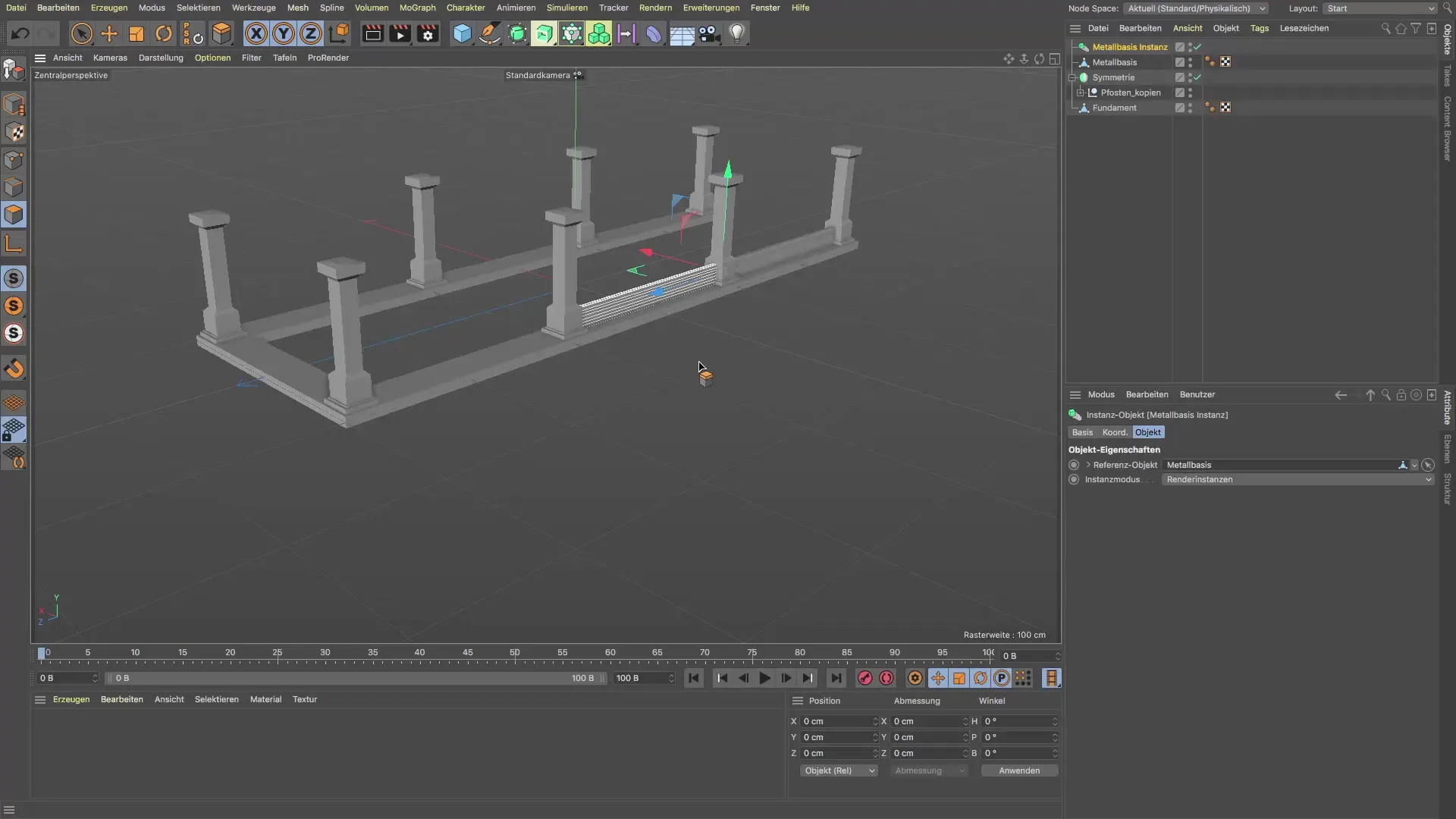
Чтобы создать дополнительные экземпляры, удерживай клавишу управления (Control) и перетащи текущий экземпляр вверх или вбок. Таким образом, ты можешь легко и эффективно повторить процесс экземплярирования. Если ты все сделал правильно, ты должен получить ряд рендер-экземпляров, которые составляют структуру твоей металлической основы.
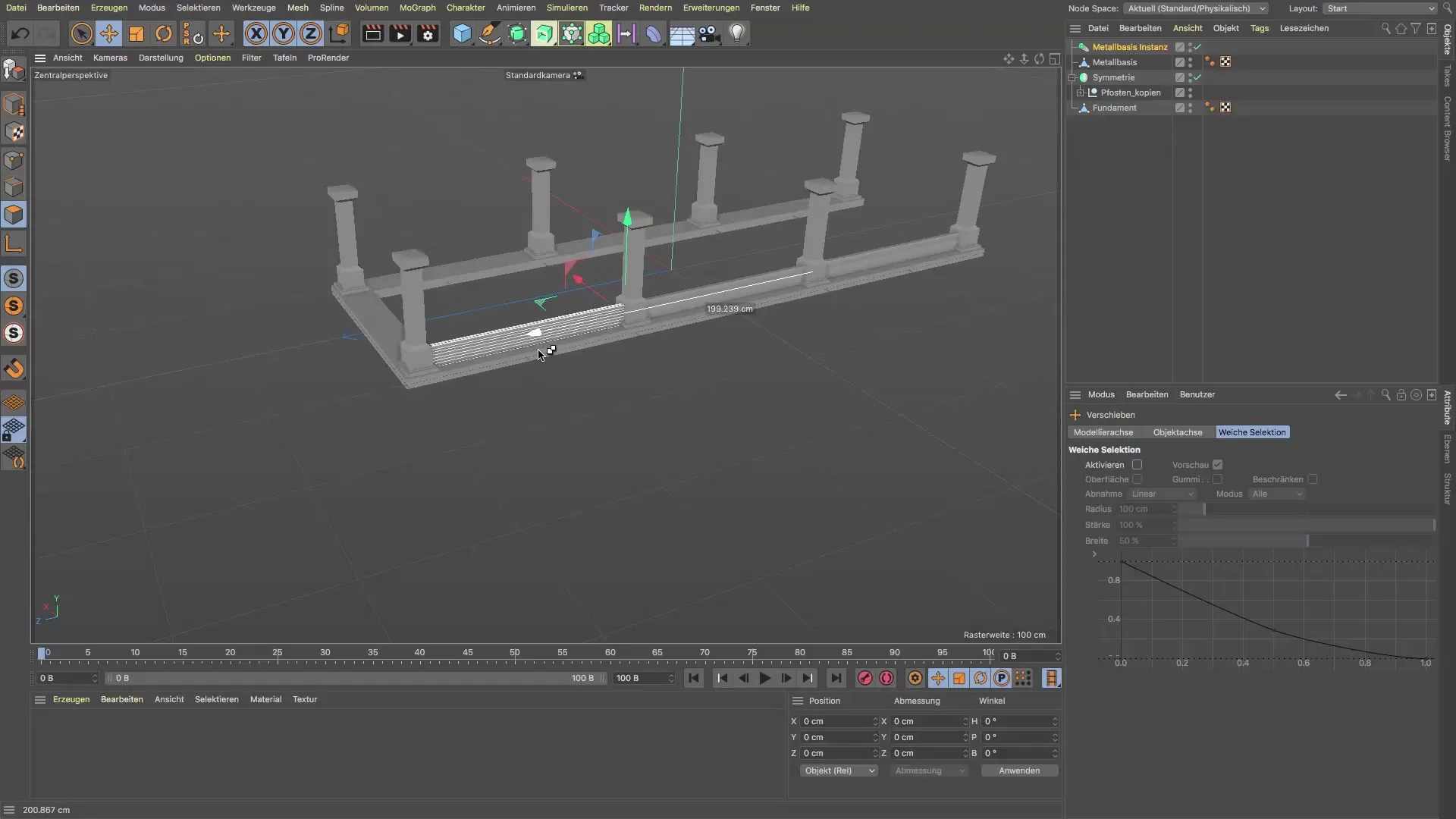
На этом этапе ты, возможно, захочешь воспользоваться методом симметрии через симметричный объект, но ты также можешь удерживать клавишу управления и вручную размещать экземпляры. Таким образом, ты получишь индивидуальный, менее механический результат с очаровательным характером.
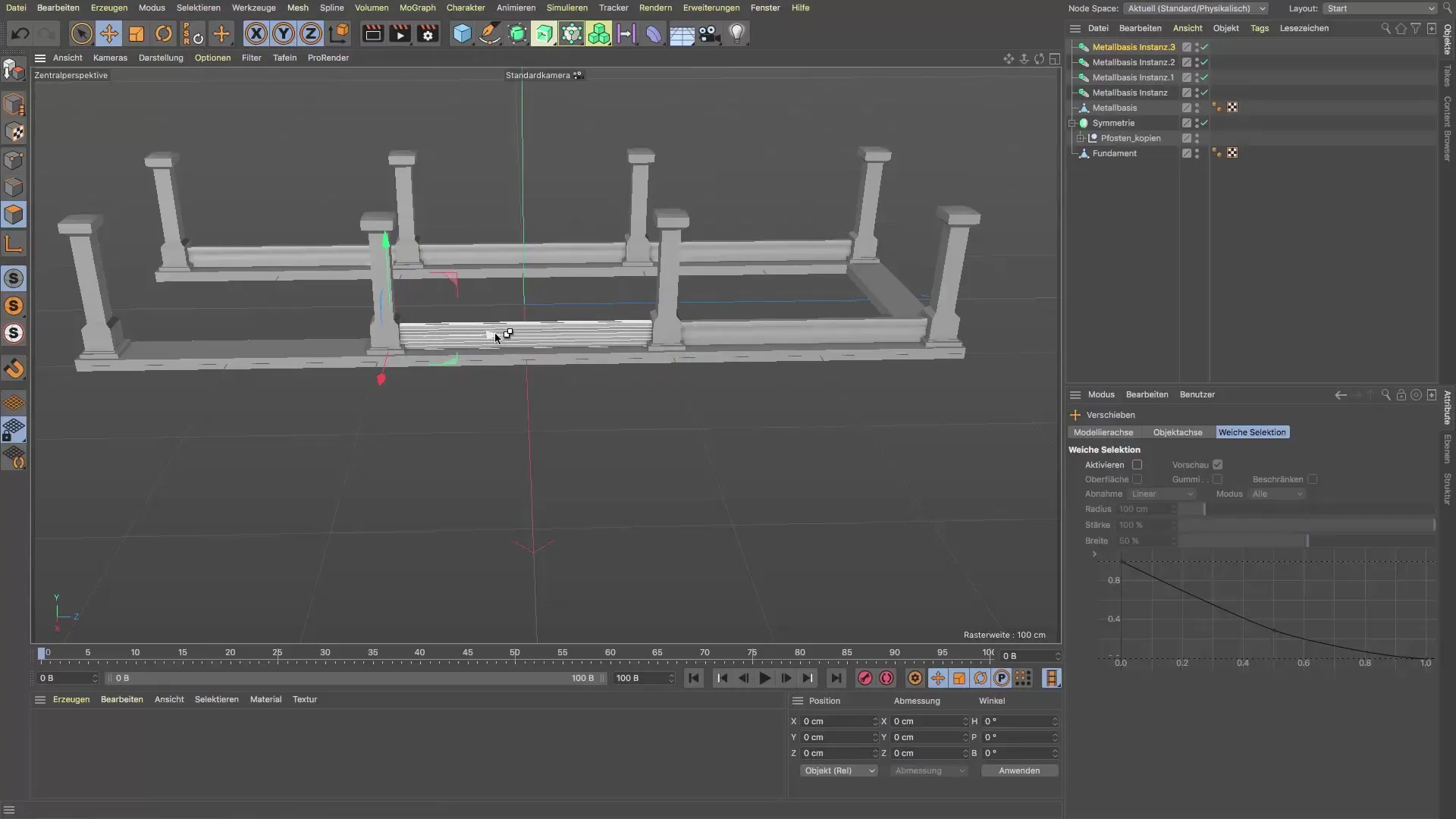
Чтобы завершить первый ряд экземпляров, скопируй экземпляр номер 4 комбинацией Command+C и Command+V (или Control C и Control V) и поверни его на 90 градусов, чтобы правильно выровнять. Используй инструмент вращения и нажимай клавишу Shift, чтобы вращать по 5-градусным шагам, что сэкономит тебе много времени и нервов.
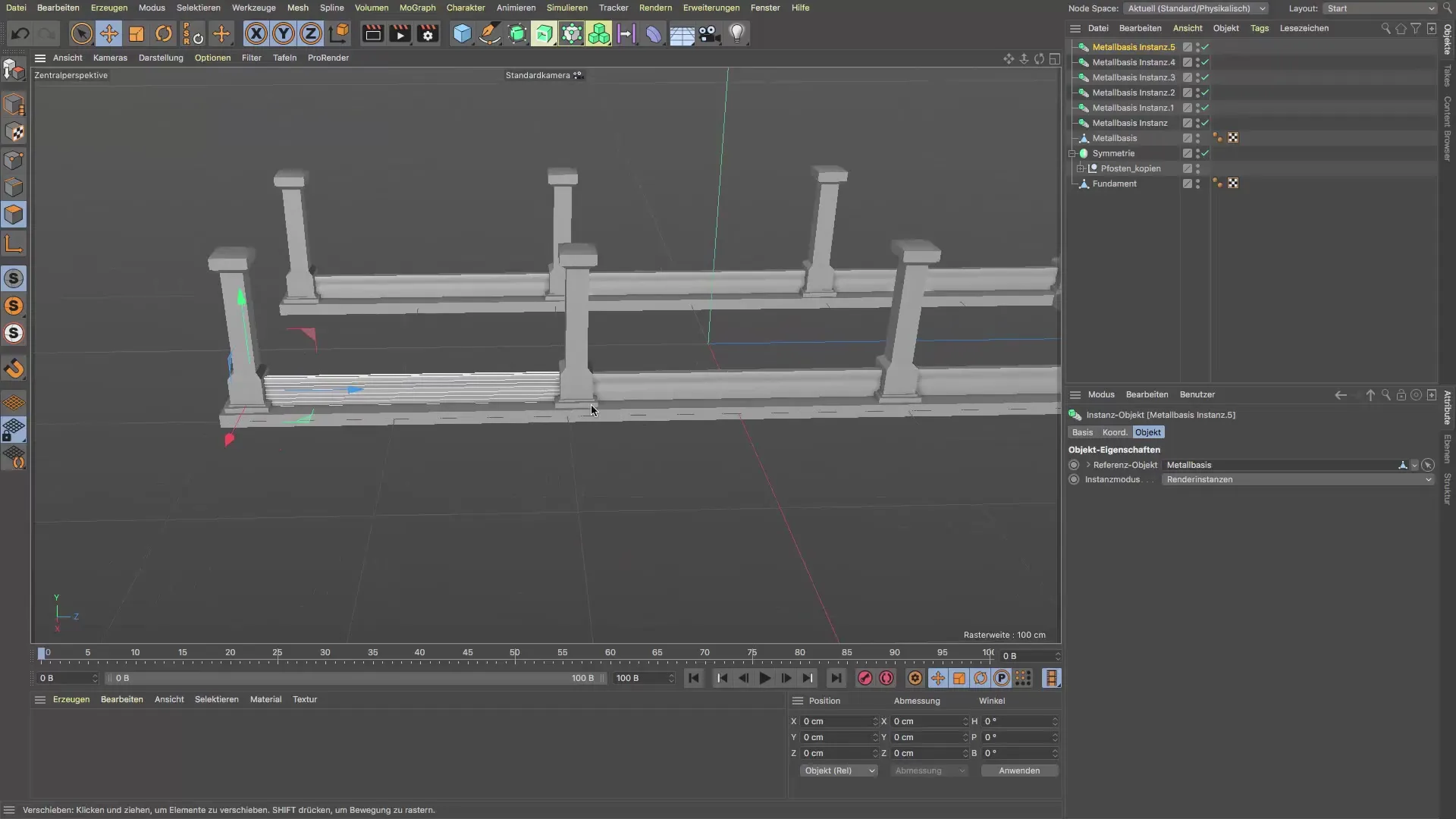
Теперь ты можешь переместить новый экземпляр в нужное место. Это важно, чтобы вся структура выглядела гармонично. Регулярно проверяй выравнивание, чтобы убедиться, что все выглядит хорошо.
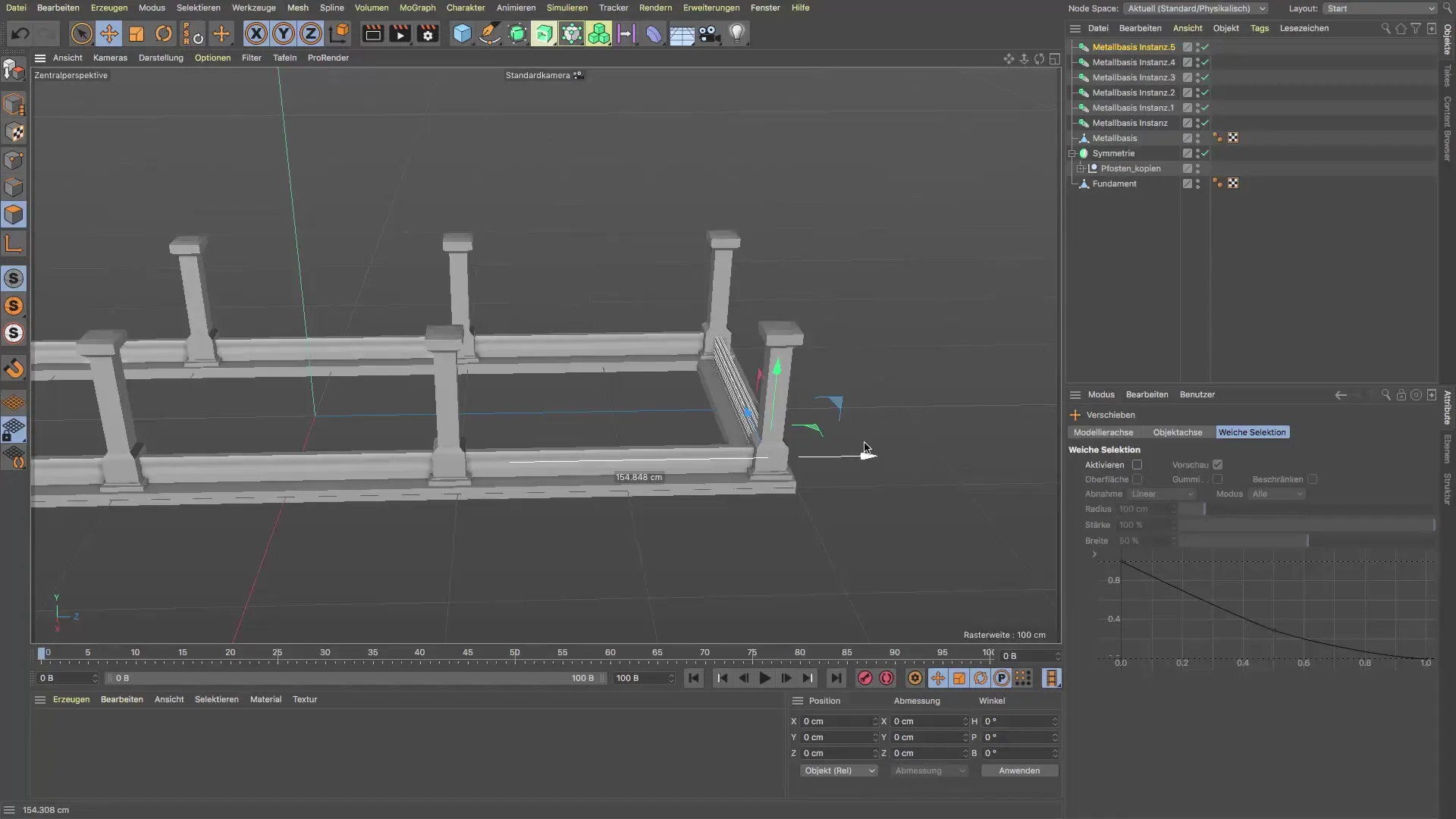
Если ты заметишь, что экземпляры торчат больше, чем нужно, ты можешь легко их масштабировать. Перейди в режим редактирования объекта и выбери инструмент масштабирования. Однако убедись, что ты находишься в правильном режиме редактирования, чтобы добиться желаемого результата. Уменьши экземпляры по необходимости, чтобы оптимизировать дизайн.
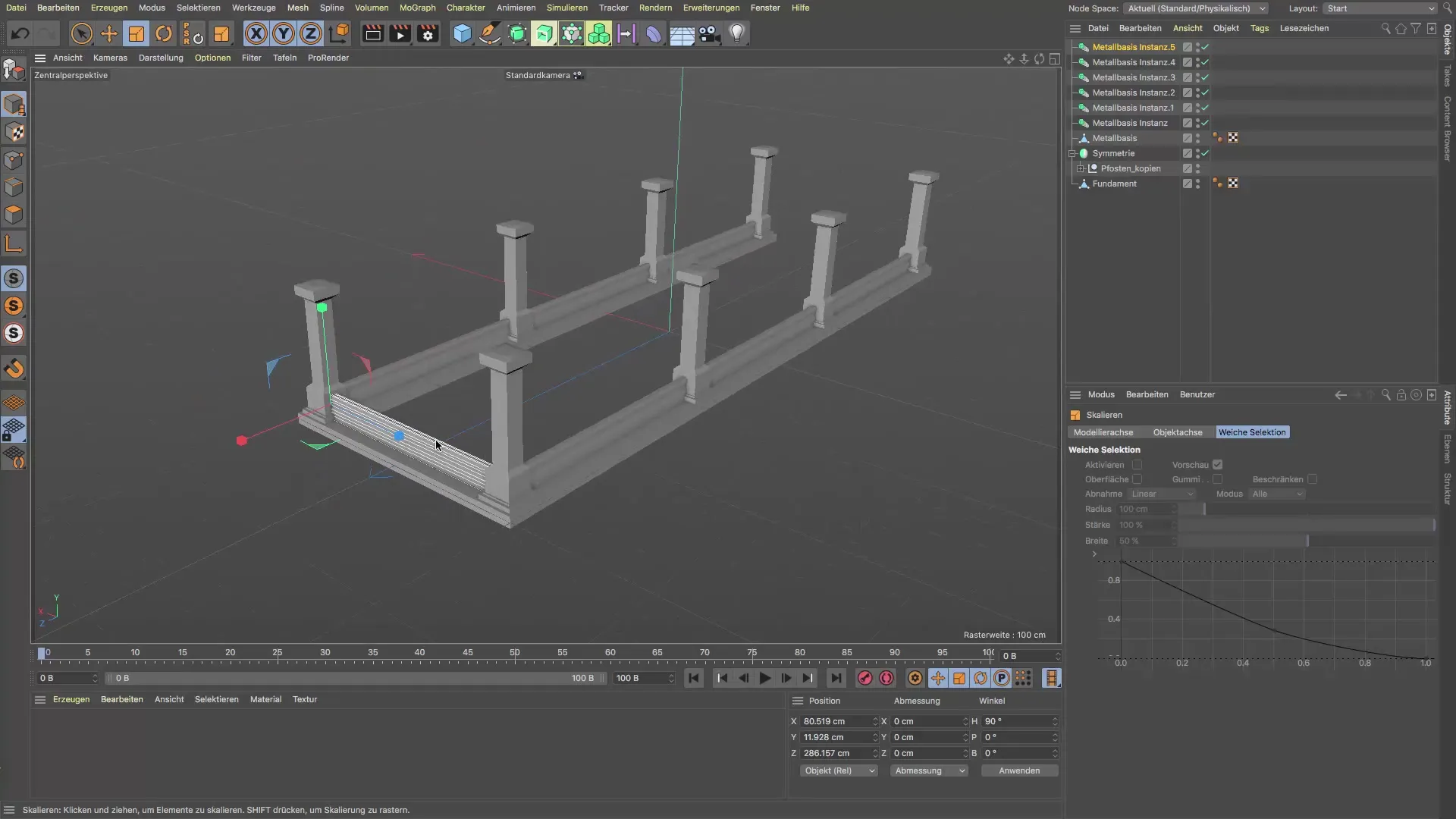
В заключение важно сгруппировать все части в нулевой объект. Удерживай клавишу Shift и выбери сверху металлическую основу и остальные экземпляры. Нажми Alt+G (или эквивалент на твоем ПК) и назови нулевой объект также «Металлическая основа», чтобы сохранить порядок в своем проекте.
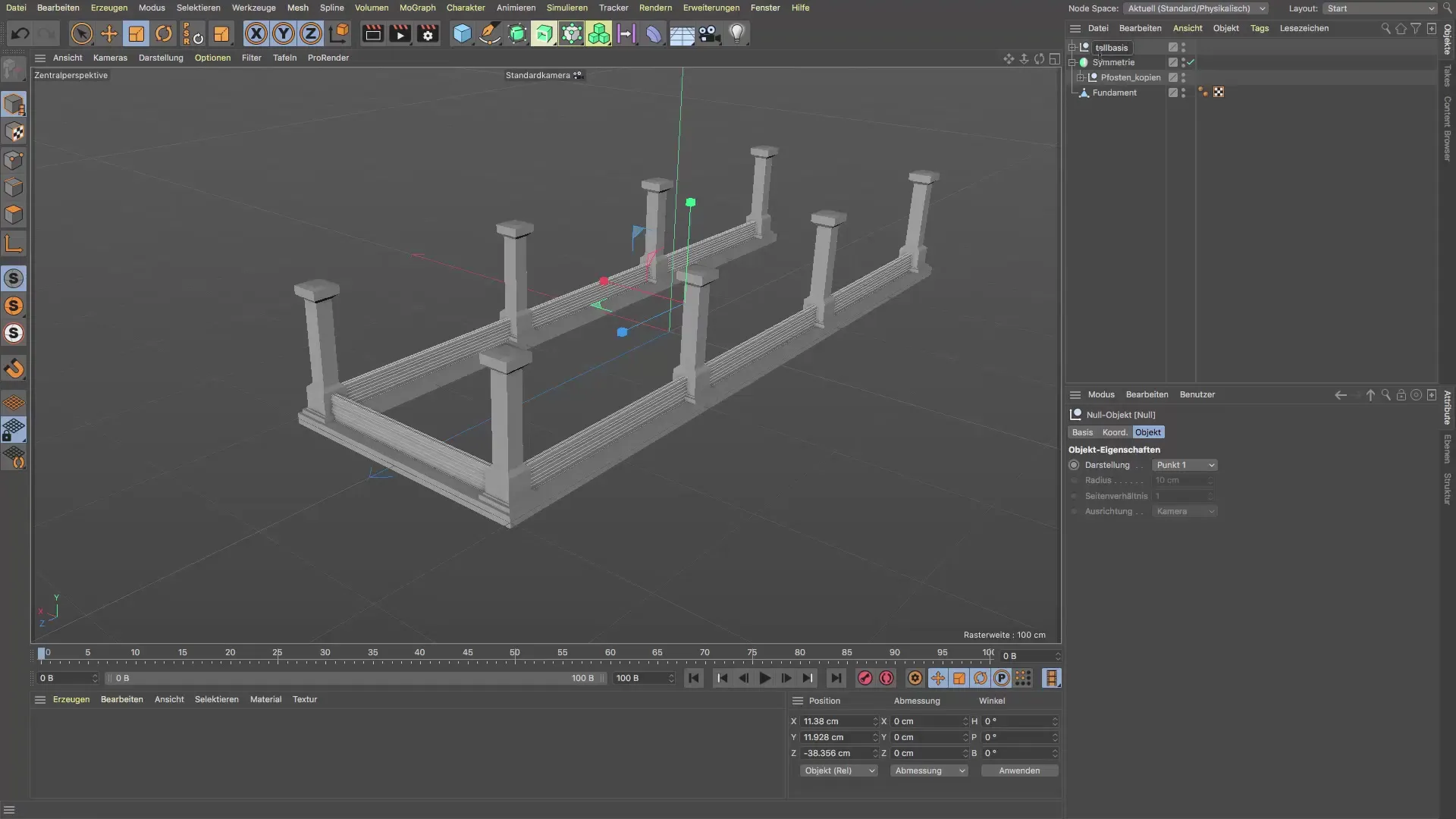
Итог - Пошаговое руководство по созданию металлической основы в Cinema 4D
В этом руководстве ты научился, как создать металлическую основу в Cinema 4D, эффективно используя рендер-экземпляры и вручную настраивая свои объекты. С помощью этого метода ты не только оптимизировал потребление памяти, но и можешь работать более гибко в своем дизайне.
Часто задаваемые вопросы
Что такое рендер-экземпляры в Cinema 4D?Рендер-экземпляры - это легкие копии объектов, которые занимают очень мало места в оперативной памяти и автоматически подстраиваются под изменения исходного объекта.
Как создать рендер-экземпляр?Выбери свой оригинальный объект, перейди в настройки SDS и выбери "Рендер-экземпляр" в меню.
Почему инструмент перемещения лучше, чем инструмент экструзии?Инструмент перемещения позволяет более точно контролировать размещение объектов, в то время как инструмент экструзии может вызывать непреднамеренные изменения.
Должен ли я всегда удерживать клавишу управления, чтобы копировать экземпляры?Да, нажатие клавиши управления позволяет тебе копировать экземпляр и легко изменять его позицию без создания нового объекта.
Как эффективно проанализировать положение моих элементов?Используй режим редактирования объекта, чтобы точно разместить элементы и избежать неправильных размещений.


